Si të ndryshoni fontin ose madhësinë e faqes në shfletues. Rritja e fontit në ekranin e kompjuterit Ndryshimi i fontit në Internet Explorer
Rritja e madhësisë së shkronjave në një ekran kompjuteri mund të jetë një shpëtim për një përdorues. Të gjithë njerëzit kanë karakteristika individuale, duke përfshirë mprehtësi të ndryshme vizuale. Përveç kësaj, ata përdorin monitorë nga prodhues të ndryshëm, me madhësi dhe rezolucione të ndryshme të ekranit. Për të marrë në konsideratë sa më shumë të gjithë këta faktorë, sistemi operativ ofron mundësinë për të ndryshuar madhësinë e shkronjave dhe ikonave në mënyrë që të zgjidhni ekranin më të rehatshëm për përdoruesin.
Për të zgjedhur madhësinë optimale për fontet e shfaqura në ekran, përdoruesit i ofrohen disa metoda. Këto përfshijnë përdorimin e disa kombinimeve të tasteve, një mi kompjuteri dhe një zmadhues ekrani. Për më tepër, aftësia për të ndryshuar shkallën e faqes së shfaqur ofrohet në të gjithë shfletuesit. Rrjetet sociale të njohura gjithashtu kanë funksione të ngjashme. Le t'i shqyrtojmë të gjitha këto në më shumë detaje.
Metoda 1: Tastiera
Tastiera është mjeti kryesor i përdoruesit kur punoni me një kompjuter. Duke përdorur vetëm shkurtore të caktuara të tastierës, mund të ndryshoni madhësinë e gjithçkaje që shfaqet në ekran. Këto janë etiketa, etiketa nën to ose tekst tjetër. Për t'i bërë ato më të mëdha ose më të vogla, mund të përdoren kombinimet e mëposhtme:
- Ctrl+Alt+[+];
- Ctrl+Alt+[-];
- Ctrl + Alt + (zero).
Për njerëzit me shikim të dëmtuar, një zmadhues ekrani mund të jetë zgjidhja më e mirë. 
Ai simulon efektin e një lente kur rri pezull mbi një zonë të caktuar të ekranit. Mund ta telefononi me një shkurtore të tastierës. Fito + [+].
Mund të ndryshoni shkallën e faqes së hapur të shfletuesit duke përdorur një shkurtore të tastierës Ctrl + [+] Dhe Ctrl+[-], ose me të njëjtin rrotullim të rrotës së miut gjatë shtypjes së tastit ctrl.
Metoda 2: Miu
Kur kombinohet me një tastierë dhe maus, ndryshimi i madhësisë së ikonave dhe shkronjave është edhe më i lehtë. Mjaft me prekjen e një butoni "Ctrl" rrotulloni timonin e miut drejt jush ose larg jush në mënyrë që shkalla e desktopit ose eksploruesit të ndryshojë në një drejtim ose në një tjetër. Nëse përdoruesi ka një laptop dhe nuk përdor miun në punën e tij, imitimi i rrotullimit të rrotës së tij është i pranishëm në funksionet e tastierës së prekjes. Për ta bërë këtë, duhet të bëni lëvizje të tilla me gishtat në sipërfaqen e saj:

Duke ndryshuar drejtimin e lëvizjes, mund të rrisni ose ulni përmbajtjen e ekranit.
Metoda 3: Cilësimet e shfletuesit
Nëse ka nevojë të ndryshoni madhësinë e përmbajtjes së faqes së internetit që po shikoni, atëherë përveç shkurtoreve të tastierës të përshkruara më sipër, mund të përdorni cilësimet e vetë shfletuesit. Thjesht hapni dritaren e cilësimeve dhe gjeni seksionin atje "Shkalla". Ja se si duket në Google Chrome:

Mbetet vetëm për të zgjedhur shkallën më të përshtatshme për veten tuaj. Kjo do të rrisë të gjitha objektet në faqen e internetit, duke përfshirë fontet.
Në shfletues të tjerë të njohur, ky operacion ndodh në mënyrë të ngjashme.
Përveç shkallëzimit të faqes, është e mundur të rritet vetëm madhësia e tekstit, duke lënë të pandryshuar të gjithë elementët e tjerë. Në shembullin e Yandex.Browser, duket kështu:

Përveç shkallëzimit të faqeve, ky operacion është pothuajse i njëjtë në të gjithë shfletuesit e internetit.
Metoda 4: Ndryshoni madhësinë e shkronjave në rrjetet sociale
Ata që duan të rrinë në rrjetet sociale për një kohë të gjatë mund të mos jenë të kënaqur me madhësinë e shkronjave që përdoret atje si parazgjedhje. Por meqenëse rrjetet sociale janë gjithashtu faqe ueb në thelbin e tyre, të njëjtat metoda të përshkruara në seksionet e mëparshme mund të përdoren për të zgjidhur këtë problem. Zhvilluesit e ndërfaqes së këtyre burimeve nuk ofruan ndonjë mënyrë specifike për të rritur madhësinë e shkronjave ose shkallën e faqes.
Kështu, sistemi operativ ofron një sërë opsionesh për ndryshimin e madhësisë së shkronjave dhe ikonave në ekranin e kompjuterit. Fleksibiliteti i cilësimeve ju lejon të plotësoni nevojat e përdoruesve më të kërkuar.
Dëshironi të mësoni se si të fitoni nga 50 mijë në muaj në internet?
Shikoni video intervistën time me Igor Krestinin
=>>
Shumë fillestarë, veçanërisht të moshuarit, kanë aftësi të dobëta kompjuterike. Ndonjëherë një situatë e thjeshtë mund të "ngopet në hutim", duke prishur humorin për tërë ditën.
Për shembull: hapi faqen dhe ka një font shumë të vogël. Dua të lexoj artikullin, por asgjë nuk më del, shkronjat bashkohen, sytë më lotohen nga tensioni. Situata e zakonshme?
Sot do të shqyrtojmë disa mënyra për të rritur madhësinë e shkronjave. Zgjidhni mënyrën më të përshtatshme.
Si të zmadhoni shkronjat në ekranin e kompjuterit
Mënyra më e shpejtë dhe më e lehtë për të zmadhuar shkronjat është zmadhimi i faqes duke përdorur shkurtoret e tastierës ose miun.
Unë përshkruaj metodën e çelësave "të nxehtë":
Shtypni butonin - "Ctrl", duke e mbajtur atë, klikoni në butonin - "+" (plus). Nëse kjo nuk është e mjaftueshme, klikoni në "plus" sa herë të jetë e nevojshme.
Për të zmadhuar gradualisht, shtypni "Ctrl" ndërsa shtypni butonin "minus" - "-".
Kthejeni shkallën në gjendjen e saj origjinale "të paracaktuar" - shtypni "Ctrl" dhe butonin zero "0". Ju mund të zmadhoni me miun

Si të rritet madhësia e shkronjave në një ekran kompjuteri me një maus
Shtypni tastin Ctrl dhe lëvizni rrotën e miut. Kur rrota rrotullohet larg jush, shkalla e ekranit të kompjuterit rritet, duke "sjellur" vizualisht tekstin.

Kur rrota rrotullohet drejt jush, shkalla e ekranit zvogëlohet, "largohet" nga ju. Kthejeni gjendjen në "default" - mbani shtypur "Ctrl" dhe shtypni "0".
Nëse keni shikim të dobët, mund t'i zmadhoni faqet në cilësimet e shfletuesit tuaj. Atëherë nuk keni pse të përdorni vazhdimisht çelësat "të nxehtë".
Ndryshimi i shkallës së faqeve të internetit në cilësimet e shfletuesit
Të gjithë shfletuesit kanë cilësime që mund të rregullohen. Zakonisht ikona është në krye të djathtë. Mund të jetë një imazh i një rrote ose një ingranazhi. Shfletuesi Yandex - një ikonë me tre vija horizontale.
Unë do t'ju tregoj në shembullin e shfletuesit Yandex. Kur kaloni miun mbi ikonën, shfaqet një aluzion: "Cilësimet e shfletuesit Yandex". Klikoni në ikonën e cilësimeve, zgjidhni "Cilësimet".
Hapet një skedë e re - faqja e cilësimeve. Lëvizni poshtë faqes, klikoni butonin "Trego cilësimet e avancuara". Duke lëvizur pak më shumë në faqe, gjejmë "Përmbajtja në ueb".
Këtu do të shihni se çfarë madhësie të shkronjave, shkalla e faqeve, janë specifikuar si parazgjedhje. Mund të ndryshoni madhësinë e shkronjave, të rrisni shkallën e faqes duke specifikuar vlerën e dëshiruar.

Klikoni butonin: "konfiguroni fontet", vendosni vlerën maksimale, vlerën minimale të shkronjave. Për shembull, do të vendos vlerën maksimale në 16, dhe do ta ngre vlerën minimale në 10, pasi si parazgjedhje kjo vlerë ishte 0. Do të shtyp butonin "mbaroi".

Ju mund të vendosni vlerat e dëshiruara, mos kini frikë të eksperimentoni, gjithmonë mund të ndryshoni cilësimet duke kthyer pozicionin origjinal.
Për shembull, le të shohim se si të rrisim madhësinë e shkronjave - shfletuesi Google Chrome. Në krye, në të djathtë të shiritit të adresave, ka një ikonë - tre pika vertikale. Lëvizim kursorin, lexojmë: "Konfigurimi dhe menaxhimi i Google Chrome". Ne shtypim këtë ikonë.
Një dritare shfaqet, ne gjejmë mbishkrimin "shkallë". Pikërisht në këtë dritare, mund të rregulloni shkallën e dëshiruar duke klikuar "plus" ose "minus". Pas kësaj, nuk keni më nevojë të ndryshoni shkallën e faqeve individuale, do të jetë e njëjtë siç ishte vendosur dikur.
Është i përshtatshëm, nuk tërhiqet nga puna apo leximi dhe sytë nuk lodhen nga fakti që letrat me madhësi të ndryshme janë në faqe të ndryshme.
Unë mendoj se tani të gjithë e kuptojnë parimin e ndryshimit të madhësisë së shkronjave ose shkallës së faqes në cilësimet e shfletuesit. Prandaj, le të kalojmë në mënyra të tjera për të rritur shkronjat.
Si të rritet madhësia e shkronjave në ekran përmes cilësimeve të kompjuterit
Ju mund të rrisni madhësinë e shkronjave duke hapur cilësimet e kompjuterit, më pas të gjitha programet, aplikacionet, faqet në internet do të hapen me një madhësi të rritur të shkronjave.
Si të rritet madhësia e shkronjave në ekranin e kompjuterit - Windows 10
Ne ndryshojmë cilësimet e madhësisë së shkronjave - sistemin operativ Windows 10. Duhet të futeni - "Cilësimet e ekranit", rrisni shkronjat në mënyrën e mëposhtme:
- "Fillimi";
- "Paneli i kontrollit";
- "Dizajn dhe personalizim";
- "Ekrani";
- "Ndrysho vetëm madhësinë e tekstit" - zgjidhni madhësinë e kërkuar të shkronjave për të gjitha seksionet, sigurohuni që të klikoni butonin "aplikoni".
Mund të klikoni me të djathtën në ekran - "Cilësimet e ekranit", faqja do të hapet, klikoni në fund: "Cilësimet e përparuara të ekranit", do të hapet dritarja e mëposhtme, atje duhet të klikoni në "Ndryshime shtesë në madhësinë e tekstit , elementë të tjerë", pastaj - "Ndrysho tekstin vetëm për madhësitë".

Ju mund të rrisni madhësinë e tekstit për:
- titulli i dritares;
- kuti mesazhesh,
- Menyja dhe ikonat;
- Këshilla.

Megjithatë, elementë të tillë si këshillat e veglave nuk do të ndikohen nga ndryshimi, pasi ato përdorin tema në versionet moderne të Windows.
Vetëm këshillat e veglave të stilit të vjetër që shihni kur rri pezull mbi butonin Mbyll, Minimize, Minimize, Dritarja do të ndryshojnë.
Si të rritet madhësia e shkronjave në një ekran kompjuteri - versionet e hershme të Windows
Në versionet e tjera të Windows, ju gjithashtu mund të ndryshoni madhësinë e shkronjave. Me sa mbaj mend, ju duhet ta bëni këtë në mënyrën e mëposhtme:
Shtypni në rend:
- "Fillimi";
- "Paneli i kontrollit";
- "Dekor";
- "Ekrani";
- "Ndrysho madhësinë e tekstit dhe elementëve të tjerë."
Do të shfaqet një dritare paralajmëruese - "kur vendoset madhësia e shkronjave në mesatare, disa elementë nuk do të përshtaten në ekran". Ky nuk është problem, sepse kur elementët nuk përshtaten, lëvizja horizontale aktivizohet automatikisht.
Pas të gjitha veprimeve të ndërmarra, duhet të rindizni kompjuterin që të gjitha cilësimet të fillojnë të funksionojnë.
Si të rritet madhësia e shkronjave në një ekran kompjuteri - përfundim
Siç mund ta shihni, hapat e përshkruar janë identikë me hapat në Windows 10. Për ta përmbledhur, mendoj se pasi të lexoni këtë artikull, nuk do të keni asnjë vështirësi me rritjen e shkronjave ose shkallëzimin.
Tani mund ta përballoni lehtësisht detyrën! Dhe për lexuesit e blogut që përjetojnë vështirësi kur punojnë me një kompjuter, ju këshilloj ta studioni atë tërësisht. Në blogun tim, ka një artikull "", mbi këtë temë.
Shkruani një koment, në çfarë mënyrash i rritni shkronjat, apo ndryshoni shkallën?
P.S. Unë jam duke bashkangjitur pamjet e ekranit të fitimeve të mia në programet e filialeve. Dhe ju kujtoj se të gjithë munden, edhe një fillestar! Gjëja kryesore është ta bësh atë siç duhet, që do të thotë të mësosh nga ata që tashmë po fitojnë, domethënë nga profesionistë.
Dëshironi të dini se çfarë gabimesh bëjnë fillestarët?
99% e fillestarëve i bëjnë këto gabime dhe dështojnë në biznes dhe duke fituar para në internet! Kujdesuni që të mos i përsërisni këto gabime - “3 + 1 GABIME TË FILLESIT QË VRASIN REZULTATET”.Keni nevojë urgjente për para?
Shkarkoni falas: TOP - 5 mënyra për të fituar para në internet". 5 mënyrat më të mira për të fituar para në internet, të cilat garantohen t'ju sjellin rezultate nga 1000 rubla në ditë ose më shumë.
Përshëndetje. Në internet, ndonjëherë mund të shkoni në një sit që përmban shkronja të vogla. Dhe për të lexuar lajmet, duhet të tendosni shikimin, veçanërisht për njerëzit që nuk kanë njëqind për qind. Pronarët e burimeve të tilla harrojnë disi komoditetin e përdoruesve në sit, një person duhet të hapë faqen dhe të njihet me materialin e paraqitur pa asnjë problem. Prandaj, është shumë e rëndësishme që madhësia e shkronjave në faqe të jetë e përshtatshme për perceptimin e tij, veçanërisht për njerëzit me dëmtime të shikimit.
Nëse keni kaluar në një burim ku teksti i vogël është për ju, mund ta zmadhoni atë (zmadhoni) duke përdorur shfletuesin që po përdorni. Sot do të shohim shkurtimisht se si ta bëjmë këtë në shfletuesit më të njohur. Dhe në fund do të mësojmë se si të përdorim tastierën dhe miun.
Si të zmadhoni shfletuesin Google Chrome
Nëse jeni përdorues i këtij shfletuesi, atëherë për të rritur fontin në faqe duhet të bëni sa më poshtë:
Hapni menunë kryesore të Chrome (1) dhe në artikullin "Scale", klikoni në "plus" (2)
Me çdo klikim të mëpasshëm, shkalla do të rritet me 10, 25, 50%. Në këtë mënyrë, mund të siguroheni që fonti të jetë i lexueshëm për ju. Dhe ata mund të studionin lehtësisht materialin në sit.
Për të ulur, klikoni në "minus" (3). Klikimet e përsëritura do të zmadhojnë faqen në përputhje me rrethanat.
Për të kaluar në modalitetin e ekranit të plotë, shtypni (4) ose përdorni tastin e nxehtë "F11". Në këtë mënyrë, faqja hapet në ekran të plotë - shiriti i kërkimit (shiriti i adresave) me butonat e shtesave të instaluara zhduket, shiriti i faqeshënuesve. Kjo do ta bëjë më të lehtë leximin e artikullit. Për t'u kthyer në modalitetin normal, shtypni përsëri F11.
Përveç kësaj, shfletuesi kujton se cila ishte shkalla në faqe para mbylljes. Supozoni se keni shkuar në sit, keni rritur fontin, keni lexuar artikullin dhe e keni mbyllur. Herën tjetër që të hapni të njëjtën faqe, ajo do të hapet me cilësimet e shkronjave që ishin para se ta mbyllni.
Kjo pronë - duke kujtuar madhësinë e shkallës - mbështetet nga pothuajse të gjithë shfletuesit e njohur.
Tani ju e dini se si të rrisni fontin në google chrome dhe ta bëni leximin e materialit të këndshëm.
Meqenëse procesi i rritjes së madhësisë së shkronjave është pothuajse i njëjtë në të gjithë shfletuesit, ne do t'i kalojmë vetëm ato dhe do të tregojmë se ku ndodhen cilësimet e shkallës. Shkoni.
Si të rrisni fontin në shfletuesin Yandex
Ne hapim menunë kryesore, dhe ata janë para nesh

Si të zmadhoni Mozilla Firefox
Gjithçka është e njëjtë këtu.

Rritni madhësinë e tekstit në Microsoft Edge
Është gjithashtu e gjitha përmes menysë kryesore.

Ndryshoni cilësimet e shkallës në Vivaldi
Asgjë e re, gjithçka është njësoj si kudo tjetër. Menyja kryesore, Shiko artikullin

Ne kemi shqyrtuar mundësinë e ndryshimit të shkallës duke përdorur cilësimet e shfletuesit. Por nuk është gjithmonë e përshtatshme që vazhdimisht të shkoni në menunë kryesore dhe të ndryshoni cilësimet atje. Si tjetër mund të rrisni madhësinë e shkronjave në faqe? Me tastierë dhe maus.
Tastierë. Tasti CTRL do të na ndihmojë të zmadhojmë tekstin në faqe. Shtypni dhe pa e lëshuar, shtoni tastin "+" ( CTRL + "+"). Shkalla do të rritet. Duke përdorur këtë kombinim, mund të arrini një madhësi të rehatshme fonti. Përkatësisht CTRL +"-"- zvogëlon madhësinë e fjalëve. Për të shkuar shpejt në 100%, thjesht shtypni kombinimin e tastit - CTRL+0.
Me ndihmën e një miu. Këtu përsëri, nuk mund të bëni pa CTRL dhe asistentin e tij - rrotën e miut. Shtypni CTRL dhe filloni të rrotulloni rrotën e miut: larg jush (përpara) - fonti bëhet më i madh, mbrapa (drejt jush) - zvogëlohet.
Këtu janë parimet bazë se si të rritet fonti në faqe. Në fund do të doja të shtoja Mbani gjurmët e kohës tuaj të punës përpara monitorit. Provoni çdo 2 orë,. Lërini sytë tuaj të pushojnë për 5 minuta. Nuk mund të blini vizion. Kujdesu për të.
Një artist i zgjuar është ai që kupton se po manipulohet nga shtypi dhe në këmbim manipulon shtypin.
Duke instaluar një shfletues të ri ose duke u ulur në kompjuter pasi të luani fëmijë lozonjarë, mund të zbuloni se fonti në internet është plotësisht i papërshtatshëm. Shumë njerëz shohin dobët nga afër dhe shkronjat e vogla ndërhyjnë në punë. Të tjerët, përkundrazi, nuk e perceptojnë mirë shtypjen e madhe. Procedura për ndryshimin e madhësisë së fontit ndryshon në varësi të shfletuesit që përdorni.
Udhëzim
Mënyra më e lehtë dhe më efektive për të ndryshuar madhësinë e shkronjave është ndryshimi i shkallës së faqeve. Mbani të shtypur tastin Ctrl dhe lëvizni rrotën e miut: poshtë për të ulur madhësinë e shkronjave, lart për ta rritur atë. Ju gjithashtu mund të shtypni Ctrl dhe butonin "+", i cili do të çojë në të njëjtin rezultat. Kjo metodë është e përshtatshme për çdo shfletues, por përfshin ndryshimin jo vetëm të madhësisë së shkronjave, por edhe të gjithë shkallës së faqes. Pamja normale e faqes ka një shkallë 100%, duke zmadhuar, fonti zmadhohet automatikisht. Nëse keni nevojë të ndryshoni madhësinë e shkronjave pa ndryshuar cilësimet e tjera, duhet të shkoni te cilësimet e shfletuesit. Nëse keni nevojë të ndryshoni madhësinë e shkronjave në shfletuesin Mozilla Firefox (që do të thotë versioni më i fundit), klikoni në butonin Firefox në këndin e sipërm të majtë, zgjidhni "Cilësimet" dhe klikoni në artikullin e sipërm të listës që hapet, i cili është gjithashtu quajtur "Cilësimet". Hapni skedën e tretë "Përmbajtja". Në seksionin "Fontet dhe ngjyrat", zgjidhni një font dhe madhësi (nga 9 në 72). Klikoni "Advanced" në anën e djathtë dhe zgjidhni "Lejo faqet e internetit të përdorin fontet e tyre". Në shfletuesin popullor Opera, mund të ndryshoni madhësinë e shkronjave duke zgjedhur "Cilësimet" - "Cilësimet e përgjithshme" në meny. Në skedën "Uebfaqet", klikoni në emrin e fontit dhe zgjidhni madhësinë në dritaren që hapet. Në të njëjtën dritare, mund të ndryshoni shkallën e faqes duke e bërë fontin më të vogël ose më të madh. Në Opera, ju gjithashtu mund të rregulloni madhësinë e të ashtuquajturit font monospace, i cili ka karaktere me të njëjtën gjerësi. Në Internet Explorer, klikoni në butonin "Faqja" në krye të dritares, gjeni "Madhësia e shkronjave" dhe vendosni atë të duhurin: më i madhi, më i madhi, i mesëm, i vogël dhe më i vogli. Nëse keni nevojë të ndryshoni madhësinë e shkronjave në shfletuesin Google Chrome, klikoni në butonin e cilësimeve në këndin e sipërm djathtas, zgjidhni "Opsionet", "Advanced" dhe gjeni "Madhësia e shkronjave". Këshilla e shtuar më 19 shkurt 2012 Këshilla 2: Si të ndryshoni fontin në internet Çdo përdorues ka idetë e veta rreth asaj se çfarë duhet të jetë një font për ta bërë të lehtë leximin. Në internet, çdo faqe shfaqet sipas cilësimeve të zgjedhura nga administratori. Megjithatë, në disa raste përdoruesi mund të ndryshojë fontin.Udhëzim
Për të zgjedhur një stil, madhësi dhe ngjyrë të re fonti në Mozilla Firefox, hapeni atë dhe zgjidhni Cilësimet nga menyja Vegla. Do të hapet një dritare e re. Shkoni te skedari "Përmbajtja" në të. Në grupin "Fontet dhe ngjyrat", vendosni vlerat që ju nevojiten dhe klikoni në butonin OK që cilësimet e zgjedhura të hyjnë në fuqi. Në Internet Explorer, zgjidhni artikullin e menusë "Tools" "Opsionet e Internetit", në një dritare të re, shkoni te skeda "Të përgjithshme" dhe gjeni grupin "Shiko". Klikoni në butonin "Fonts", do të hapet një dritare shtesë në të cilën mund të zgjidhni stilet e shkronjave. Vendosni vlerat që ju nevojiten dhe aplikoni cilësimet e reja. Ndiqni të njëjtat hapa për shfletuesit e tjerë. Për ata me dëmtime shikimi, teksti në faqet e internetit mund të duket shumë i vogël. Në këtë rast, ju mund të rrisni shkallën e faqeve, atëherë fonti në to gjithashtu do të rritet. Për ta bërë këtë, shtypni tastin Ctrl dhe lëvizni rrotën e miut. Sa herë që lëvizni lart, shkalla do të rritet, ndërsa duke lëvizur poshtë, përkatësisht, do të ulet. Nëse dëshironi të stiloni mesazhin tuaj në faqe në një mënyrë të veçantë, duke aplikuar efekte të ndryshme në font, kërkoni opsionet e formatimit në formularin e përgjigjes. Nëse nuk mund t'i gjeni në fushën "Përgjigje e shpejtë", përdorni formularin e zgjeruar. Zgjidhni tekstin në të cilin dëshironi të ndryshoni fontin dhe aplikoni efektet dhe stilet që ju nevojiten duke përdorur butona dhe fusha të veçanta. Ju gjithashtu mund të aplikoni efekte të ndryshme në font duke shtuar etiketa "manualisht". Mos harroni se çdo efekt duhet të ketë dy etiketa: hapje dhe mbyllje. Më e përdorura: italic , bold - , nënvizoni - , teksti me shënime - . Teksti juaj duhet të vendoset midis etiketave hapëse dhe mbyllëse. Si të ndryshoni fontin në internet - versioni i printueshëm
- si të ndryshoni fontin tek shokët e klasës
Ora e mirë të gjithëve!
Në përgjithësi, është ideale që të mund të punoni lehtësisht me monitor në një distancë prej të paktën 50 cm. Nëse nuk jeni rehat duke punuar, disa elementë nuk duken, duhet të gërvishtni sytë, atëherë duhet të rregulloni monitorin në mënyrë që gjithçka është e dukshme. Dhe një nga gjërat e para në këtë biznes është rritja e fontit në një të përshtatshëm të lexueshëm. Pra, kjo është ajo që ne do të bëjmë në këtë artikull ...
Çelësat e nxehtë për të rritur madhësinë e shkronjave në shumë aplikacione
Shumë përdorues as nuk e dinë se ka disa çelësa të nxehtë që ju lejojnë të rritni madhësinë e tekstit në aplikacione të ndryshme: fletore, programe zyre (për shembull, Word), shfletues (Chrome, Firefox, Opera), etj.
Rritja e madhësisë së tekstit- duhet të shtypni butonin ctrl dhe pastaj klikoni butonin + (plus). Mund të shtypni "+" disa herë derisa teksti të bëhet i disponueshëm për lexim të rehatshëm.
Reduktimi i madhësisë së tekstit- Shtyp butonin ctrl, dhe më pas shtypni butonin - (minus) derisa teksti të bëhet më i vogël.
Përveç kësaj, mund të shtypni butonin ctrl dhe kthesë rrota e miut . Pra, edhe pak më shpejt, mund të rregulloni lehtësisht dhe thjesht madhësinë e tekstit. Një shembull i kësaj metode është paraqitur më poshtë.
Oriz. 1. Ndryshimi i madhësisë së shkronjave në Google Chrome
Është e rëndësishme të theksohet një detaj: megjithëse fonti do të rritet, por sapo të hapni një dokument tjetër ose një skedë të re në shfletues, ai do të kthehet si më parë. Ato. Ndryshimet e madhësisë së tekstit ndodhin vetëm në një dokument të caktuar të hapur, jo në të gjitha aplikacionet e Windows. Për të eliminuar këtë "detal" - duhet të konfiguroni Windows në përputhje me rrethanat, dhe më shumë për këtë më vonë ...
Rregullimi i madhësisë së shkronjave në Windows
Cilësimet e mëposhtme janë bërë në Windows 10 (në Windows 7, 8 - pothuajse të gjitha veprimet janë të ngjashme, mendoj se nuk duhet të keni ndonjë problem).
Së pari ju duhet të shkoni në paneli i kontrollit të Windows dhe hapni seksionin Dekorimi dhe personalizimi"(pamja e ekranit më poshtë).
Oriz. 3. Ekrani (personalizimi i Windows 10)
Pastaj kushtojini vëmendje 3 numrave të paraqitur në pamjen e mëposhtme (nga rruga, në Windows 7 ky ekran i cilësimeve do të jetë paksa i ndryshëm, por cilësimet janë të gjitha të njëjta. Sipas mendimit tim, atje është edhe më i qartë).
Fig.4. Opsionet e ndryshimit të shkronjave
1 (shih fig. 4): nëse hapni lidhjen përdorni këto opsione të ekranit"Më pas do të shihni një sërë cilësimesh të ekranit, ndër të cilat ka një rrëshqitës, kur lëvizni, madhësia e tekstit, aplikacioneve dhe elementëve të tjerë do të ndryshojë në kohë reale. Kështu, ju lehtë mund të zgjidhni opsionin më të mirë. Në përgjithësi, unë rekomandoj ta provoni.
2 (shih fig. 4): këshilla të veglave, titujt e dritareve, menytë, ikona, emrat e paneleve - për të gjitha këto mund të vendosni madhësinë e shkronjave, madje edhe ta bëni atë të theksuar. Në disa monitorë, nuk mund të bëni pa të! Nga rruga, pamjet e mëposhtme të ekranit tregojnë se si do të duket. (ishte - 9 font, tani - 15 font).
3 (shih fig. 4): Niveli i personalizuar i zmadhimit është një cilësim mjaft i paqartë. Në disa monitorë, rezulton në një font që nuk është shumë i lexueshëm, dhe në disa ju lejon të shikoni foton në një mënyrë të re. Prandaj, unë rekomandoj ta përdorni atë si mjetin e fundit.
Pasi të hapni lidhjen, thjesht zgjidhni përqindjen që dëshironi të zmadhoni gjithçka që shfaqet në ekran. Mbani parasysh se nëse nuk keni një monitor shumë të madh, atëherë disa elementë (siç janë ikonat e desktopit) do të lëvizin nga vendet e tyre të zakonshme dhe do t'ju duhet të lëvizni faqen më shumë me miun, xnj.s për të parë atë plotësisht.
Fig.5. Niveli i zmadhimit
Nga rruga, disa nga cilësimet e listuara më sipër hyjnë në fuqi vetëm pas rinisjes së kompjuterit!
Ndryshoni rezolucionin e ekranit për të zmadhuar ikonat, tekstin dhe më shumë
Shumë varet nga rezolucioni i ekranit: për shembull, qartësia dhe madhësia e shfaqjes së elementeve, tekstit, etj.; madhësia e hapësirës (i njëjti desktop, sa më i lartë të jetë rezolucioni - aq më shumë ikona përshtaten :)). frekuenca e fshirjes (kjo lidhet më shumë me monitorët e vjetër CRT: sa më e lartë të jetë rezolucioni, aq më e ulët është frekuenca - dhe është shumë e dekurajuar të përdoret nën 85 Hz. Prandaj, më duhej të rregulloja figurën ...).
Si të ndryshoni rezolucionin e ekranit?
Mënyra më e lehtë është të shkoni te cilësimet e drejtuesit të videos (aty, si rregull, jo vetëm që mund të ndryshoni rezolucionin, por edhe të ndryshoni parametra të tjerë të rëndësishëm: ndriçimi, kontrasti, qartësia, etj.). Zakonisht, cilësimet e drejtuesit të videos mund të gjenden në panelin e kontrollit (nëse e kaloni ekranin në ikona të vogla, shihni pamjen e ekranit më poshtë).
Ju gjithashtu mund të klikoni butonin e djathtë të miut kudo në desktop: dhe në menynë e kontekstit që shfaqet, shpesh ka një lidhje me cilësimet e drejtuesit të videos.
Në panelin e kontrollit të drejtuesit të videos (zakonisht në seksionin që lidhet me ekranin) - mund të ndryshoni rezolucionin. Është mjaft e vështirë për të dhënë disa këshilla për zgjedhjen në këtë rast, në secilin rast është e nevojshme të zgjidhni individualisht.
Vërejtja ime. Megjithëse mund ta ndryshoni madhësinë e tekstit në këtë mënyrë, unë rekomandoj ta përdorni atë si mjetin e fundit. Thjesht, shumë shpesh kur ndryshoni rezolucionin, qartësia humbet, gjë që nuk është e mirë. Unë do të rekomandoja fillimisht rritjen e fontit të tekstit (pa ndryshuar rezolucionin) dhe shikoni rezultatet. Kjo zakonisht rezulton në rezultate më të mira.
Vendosja e shfaqjes së fontit
Lexueshmëria e një fonti është edhe më e rëndësishme se madhësia e tij!
Unë mendoj se shumë do të pajtohen me mua: ndonjëherë edhe një font i madh duket i paqartë dhe nuk është i lehtë për t'u analizuar. Kjo është arsyeja pse imazhi në ekran duhet të jetë i qartë (pa turbullim)!
Sa i përket qartësisë së fontit, në Windows 10, për shembull, ekrani i tij mund të konfigurohet. Për më tepër, ekrani është konfiguruar për secilin monitor individualisht ashtu siç ju përshtatet më së miri. Le të shqyrtojmë më në detaje.
Fillimisht hapim: Paneli i kontrollit\Pamja dhe Personalizimi\Display dhe hapni lidhjen në fund majtas " Përshtatja e tekstit ClearType«.
Më pas, duhet të fillojë një magjistar që do t'ju çojë në 5 hapa në të cilët thjesht do të zgjidhni opsionin më të përshtatshëm të shkronjave për lexim. Kështu, opsioni më i mirë i shfaqjes së fontit zgjidhet pikërisht për nevojat tuaja.
A duhet të çaktivizohet ClearType?
ClearType është një teknologji e veçantë nga Microsoft që e bën tekstin të duket aq i qartë në ekran sikur të ishte i printuar në një copë letër. Prandaj, nuk rekomandoj ta fikni, pa kryer teste, si do të duket teksti juaj me dhe pa të. Më poshtë është një shembull se si duket për mua: me ClearType, teksti është një rend i madhësisë më i mirë dhe lexueshmëria është një rend i madhësisë më i lartë.
Duke përdorur zmadhuesin
Në disa raste, mund të jetë shumë i përshtatshëm për të përdorur një zmadhues ekrani. Për shembull, ata hasën në një seksion me një tekst me shkronja të vogla - ata zmadhuan me një xham zmadhues dhe më pas rivendosën gjithçka në normalitet. Përkundër faktit se zhvilluesit e bënë këtë cilësim për njerëzit që kanë shikim të dobët, ndonjëherë ai ndihmon njerëzit mjaft të zakonshëm (të paktën ia vlen të provoni se si funksionon).
Së pari ju duhet të shkoni në: Paneli i kontrollit\Lehtësia e aksesit\Qendra e lehtësisë së aksesit .
Kur duhet të zmadhoni diçka, thjesht klikoni mbi të dhe ndryshoni shkallën (butonin ).
PS
Kjo është e gjitha për mua. Për shtesat në temë - do të isha mirënjohës. Paç fat!
Përmbajtja më e fundit e faqes
Programet
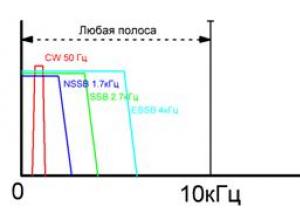
Ne dëgjojmë biseda radio amatore në kompjuter dhe në telefon
Teknologjia SDR me një shikim Hyrje Teknologjia përparon gjatë gjithë kohës dhe çdo vit kompjuteri bëhet gjithnjë e më shumë pjesë e jetës sonë të përditshme. Përdorimi i një kompjuteri në praktikën radio amatore gjatë 15 viteve të fundit ka qenë i kufizuar në
Kompjuter

Telekomanda me valë Pajisja e telekomandës
Të gjithë do të bien dakord që telekomanda universale me valë (RC) sjell disa lehtësi në funksionimin e pajisjeve shtëpiake. Koha kur një kordon zgjatues me tela përdorej si telekomandë ka ikur përgjithmonë. Me ndihmë
Programet

Çfarë është një sistem i unifikuar informacioni në fushën e prokurimit Cila nga sa vijon përmban një sistem informacioni të unifikuar në fushën e prokurimit
Forma prioritare e prokurimit publik është elektronike. Kjo supozon se i gjithë procesi i prokurimit, nga planifikimi i prokurimit deri te nënshkrimi i kontratës, zhvillohet në mënyrë elektronike. Ky proces ofrohet nga UIS - një informacion i vetëm
Kompjuter

Përforcues i fuqishëm tubash
Sot kemi një produkt të dobishëm shtëpiak për njohësit e tingullit të mirë: një përforcues tubash me cilësi të lartë, bëjeni vetë Përshëndetje! Vendosa të montoj një përforcues tubi push-tërheqës (duart më kruhen shumë) nga ata që kam grumbulluar për një kohë të gjatë dhe të gjatë.
Programet

Kanalet Vimeo. Video Vimeo në Rusisht. Programi ndihmës Savefrom për Google Chrome (Chrome), për Opera dhe Mozilla (shkarkoni, instaloni). Regjistrimi i llogarisë së paguar në Vimeo Plus
YouTube është pa dyshim i madh. Me 800 milionë përdorues unikë mujorë, afërsisht 72 orë ngarkim video në minutë, është shërbimi më i përdorur për ndarjen e videove në ueb. Por shifra të frikshme
Video
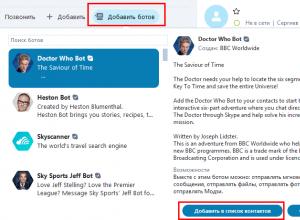
Bërja e një fotografie në Skype Time për udhëtime pune dhe kohë të lirë
Jeta moderne dikton kushte të reja: sot mund të mbani kontakte me kolegët dhe të njohurit përmes rrjeteve sociale dhe aplikacioneve që thjeshtojnë shumë komunikimin. Ndjeni ndikimin e ndryshimit duke vlerësuar përfitimet e aplikacionit. Zhvilluesit e bërë



